2017年05月26日
ExcelVBAActiveXコントロールコマンドボタン
エルセーヌの大幅減量ダイエット



マイクロソフトアクセスの記事はこちら
人気ブログランキングへ


にほんブログ村
コードの表示
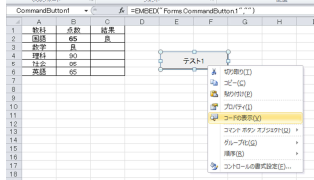
今度は右クリックからコードの表示をクリックします。
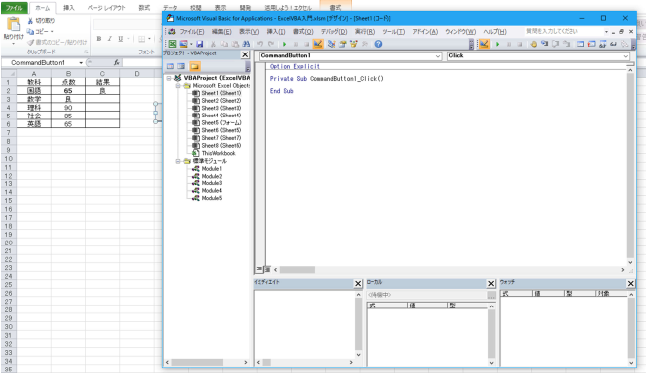
そうすると上記のようにVBA画面が立ち上がります。
Private Sub CommandButton1_Click()
End Sub
という記載が自動的に記載されます。
この2行の間にプログラムを記載して行きます。
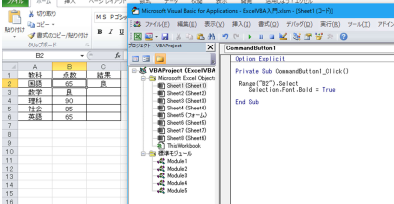
マクロの記録で記録したマクロ6をコピーして貼り付けてみましょう。
Private Sub CommandButton1_Click()
Range("B2").Select
Selection.Font.Bold = True
End Sub
上記のようにしました。
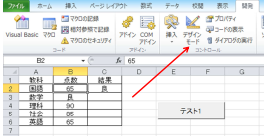
ここで一旦「デザインモード」を解除します。
B2も太字になっていたら、一旦通常に戻してから「テスト1」ボタンを押します。
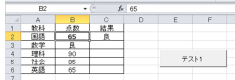
上記のようにB2が太字になりましたね。
VBAにこのように記載して行けば、動作するのが確認できます。


★☆日本最大級の出会いのコミュニティーサイト!☆★
日本最大級の会員を誇り、皆様に出会いを提供し続けて20年の歴史を持ち、
信頼され続けているハッピーメールはコチラ!『会員登録無料』<18禁>
https://px.a8.net/svt/ejp?a8mat=2TIIN2+9YF0HU+HCG+ZQNG3
マイクロソフトアクセスの記事はこちら
人気ブログランキングへ

にほんブログ村
コードの表示
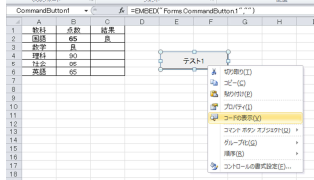
今度は右クリックからコードの表示をクリックします。
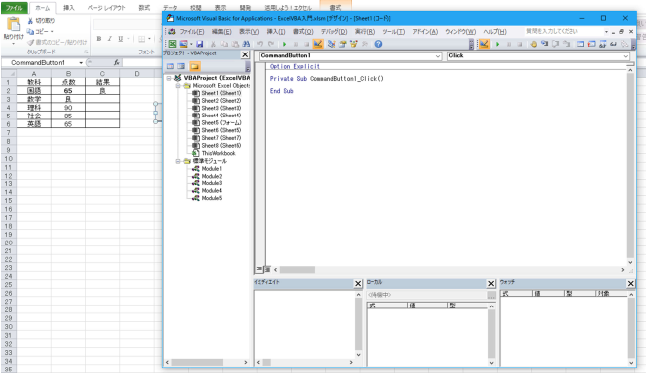
そうすると上記のようにVBA画面が立ち上がります。
Private Sub CommandButton1_Click()
End Sub
という記載が自動的に記載されます。
この2行の間にプログラムを記載して行きます。
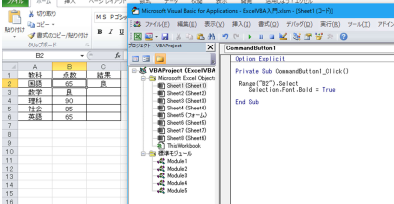
マクロの記録で記録したマクロ6をコピーして貼り付けてみましょう。
Private Sub CommandButton1_Click()
Range("B2").Select
Selection.Font.Bold = True
End Sub
上記のようにしました。
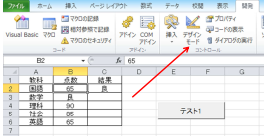
ここで一旦「デザインモード」を解除します。
B2も太字になっていたら、一旦通常に戻してから「テスト1」ボタンを押します。
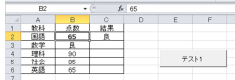
上記のようにB2が太字になりましたね。
VBAにこのように記載して行けば、動作するのが確認できます。
★☆日本最大級の出会いのコミュニティーサイト!☆★
日本最大級の会員を誇り、皆様に出会いを提供し続けて20年の歴史を持ち、
信頼され続けているハッピーメールはコチラ!『会員登録無料』<18禁>
https://px.a8.net/svt/ejp?a8mat=2TIIN2+9YF0HU+HCG+ZQNG3
この記事へのコメント
コメントを書く
この記事へのトラックバックURL
https://fanblogs.jp/tb/6305646
※ブログオーナーが承認したトラックバックのみ表示されます。
この記事へのトラックバック





